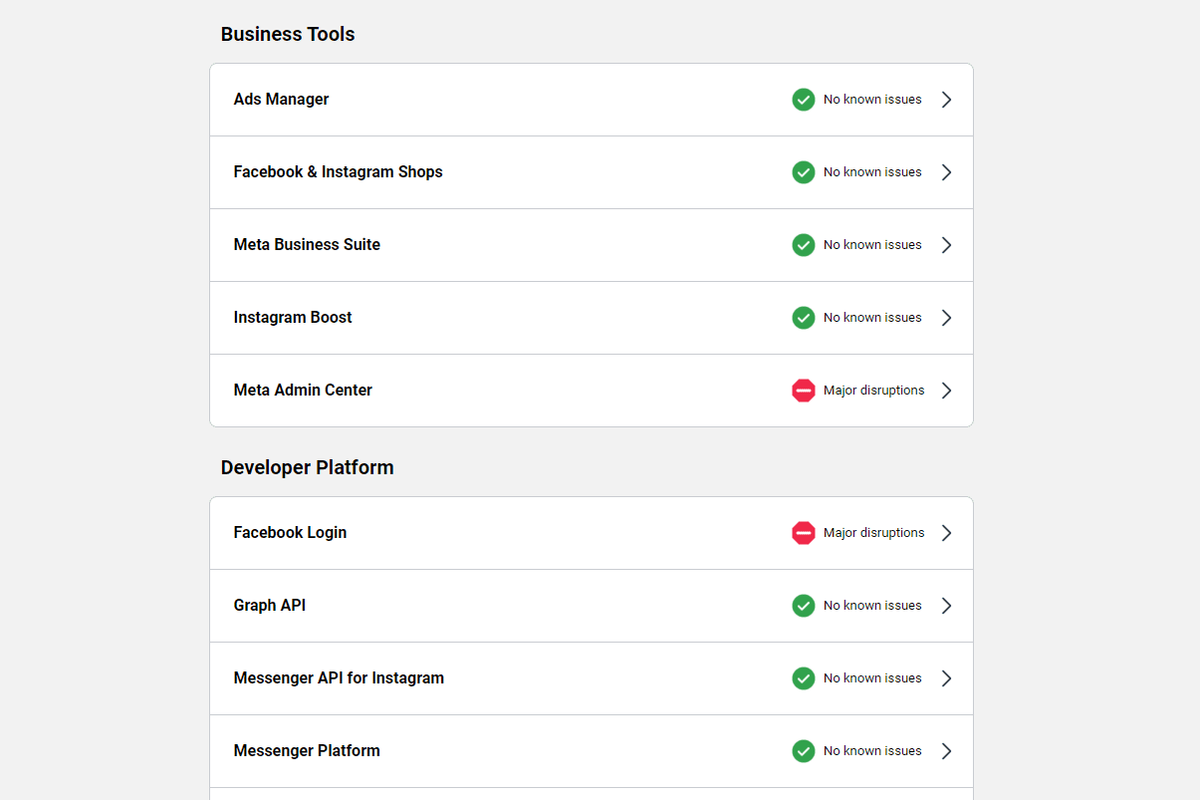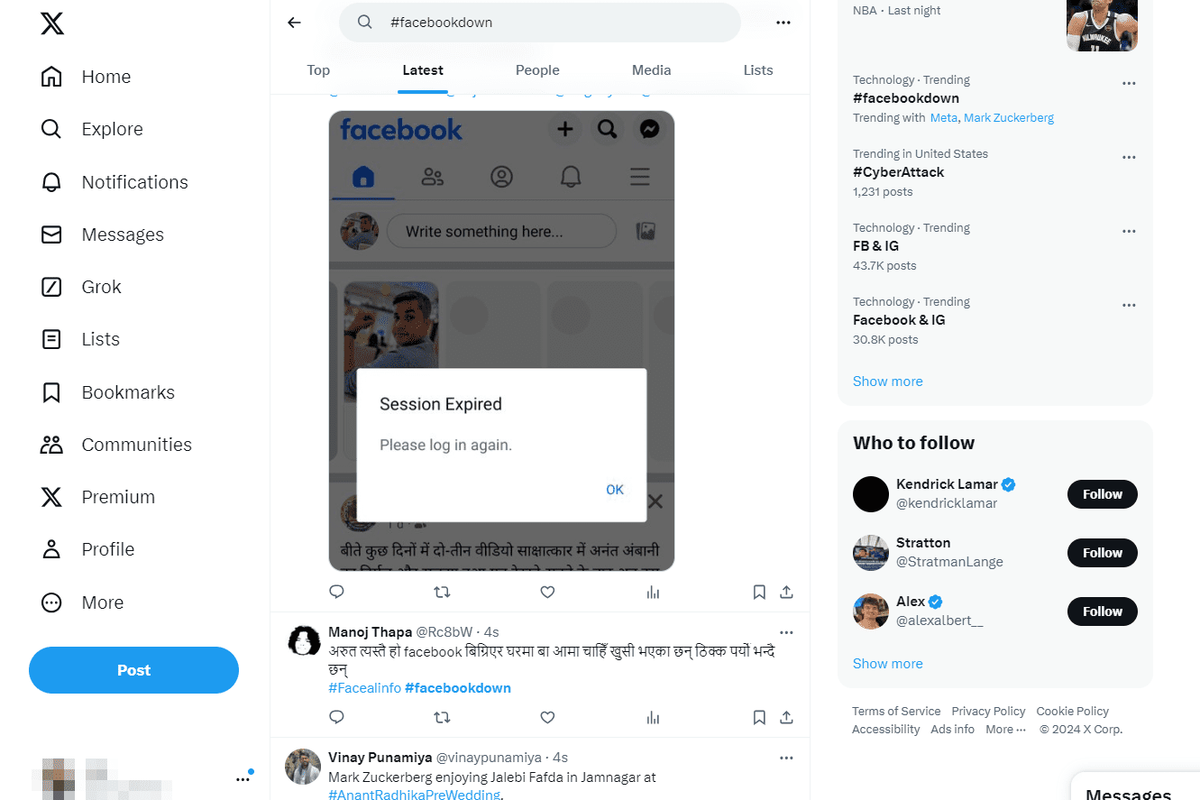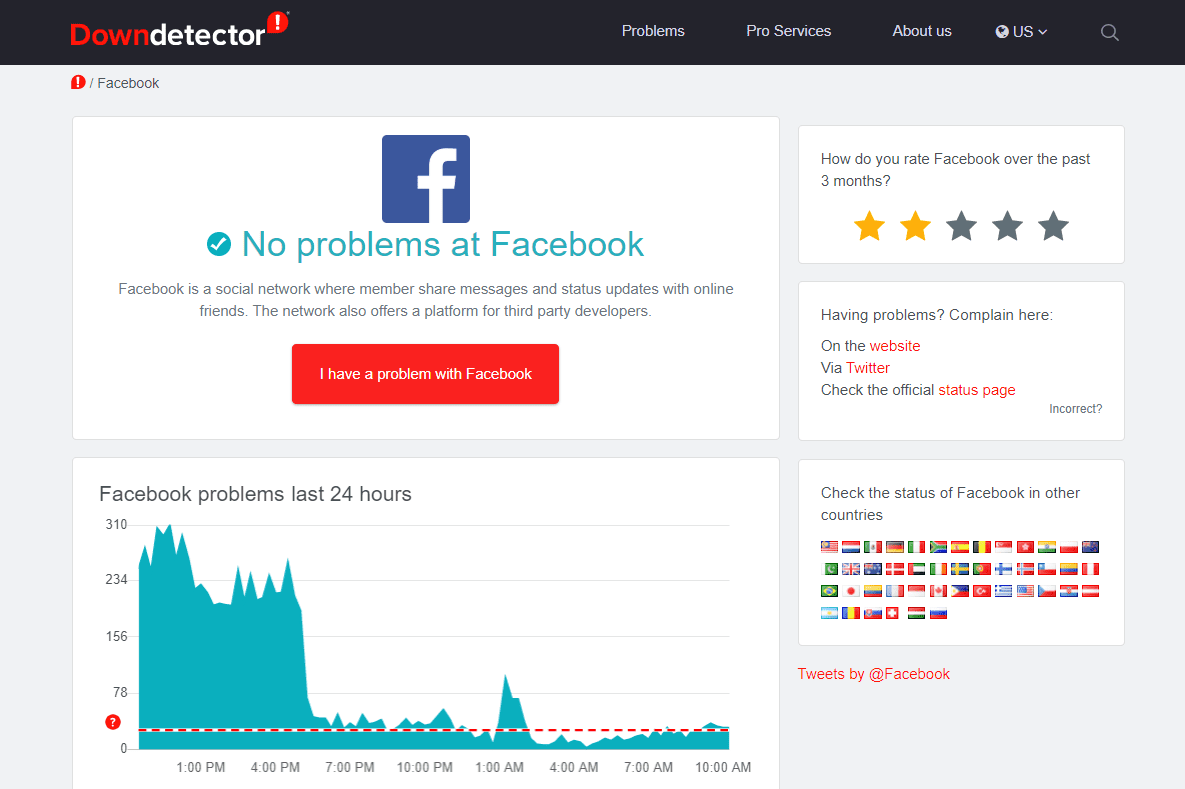Εάν δεν μπορείτε να συνδεθείτε στο Facebook, ολόκληρο το κοινωνικό δίκτυο μπορεί να είναι εκτός λειτουργίας ή μπορεί απλώς να είναι πρόβλημα με τον υπολογιστή σας, την εφαρμογή σας Facebook ή τον συγκεκριμένο λογαριασμό σας στο Facebook. Μερικές φορές μπορεί να είναι δύσκολο να καταλάβετε εάν το Facebook είναι απενεργοποιημένο για όλους ή μόνο για εσάς, αλλά συνήθως υπάρχουν ενδείξεις ότι είναι το ένα ή το άλλο.

Lifewire / Chloe Giroux
Οι οδηγίες σε αυτό το άρθρο ισχύουν γενικά για όλες τις συσκευές που μπορούν να συνδεθούν στο Facebook.
Πώς να καταλάβετε εάν το Facebook είναι εκτός λειτουργίας
Εάν πιστεύετε ότι το Facebook είναι εκτός λειτουργίας για όλους, δοκιμάστε αυτά τα βήματα:
-
Ελεγξε το Meta Status και διακοπές σελίδα.
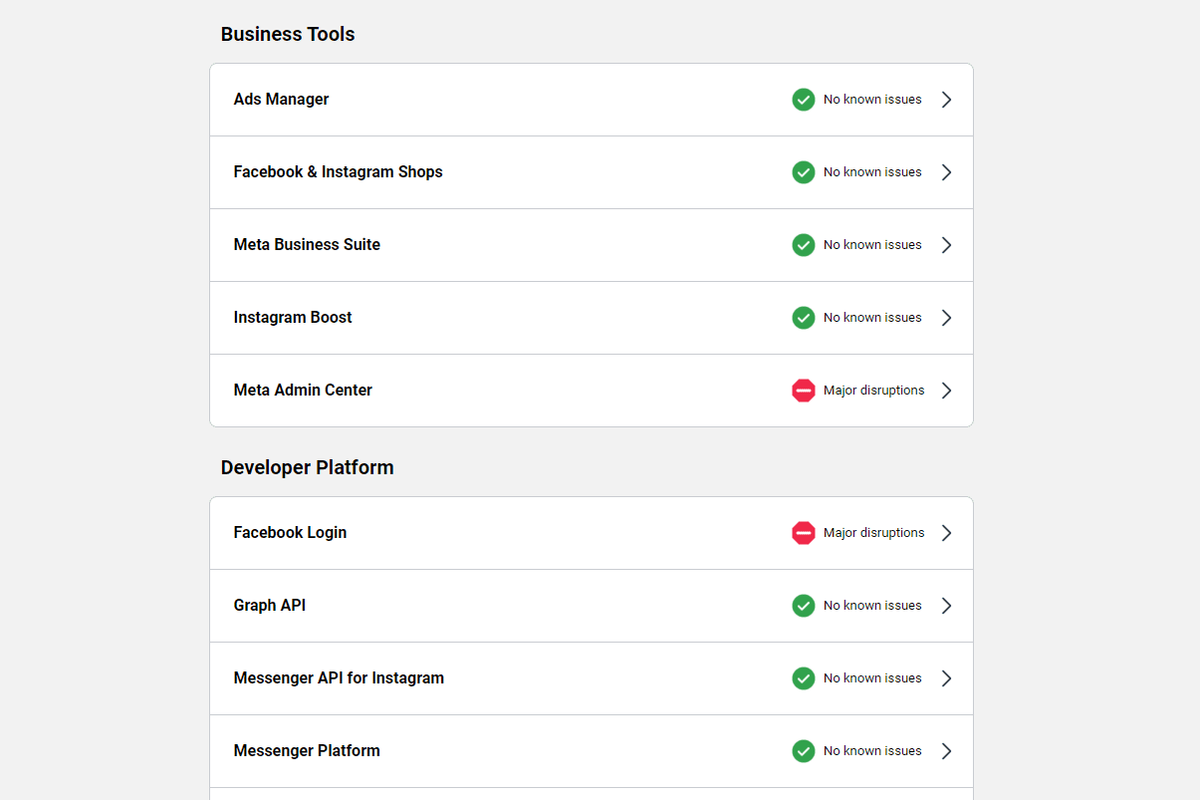
Αυτή η σελίδα φιλοξενείται από τη Meta, επομένως, ανάλογα με το πρόβλημα που αντιμετωπίζουν, οι πληροφορίες εδώ ενδέχεται να μην είναι ενημερωμένες.
-
Αναζήτηση X για #facebookdown . Δώστε προσοχή στις χρονικές σημάνσεις των tweet για να προσδιορίσετε εάν και άλλα άτομα αντιμετωπίζουν προβλήματα με το Facebook.
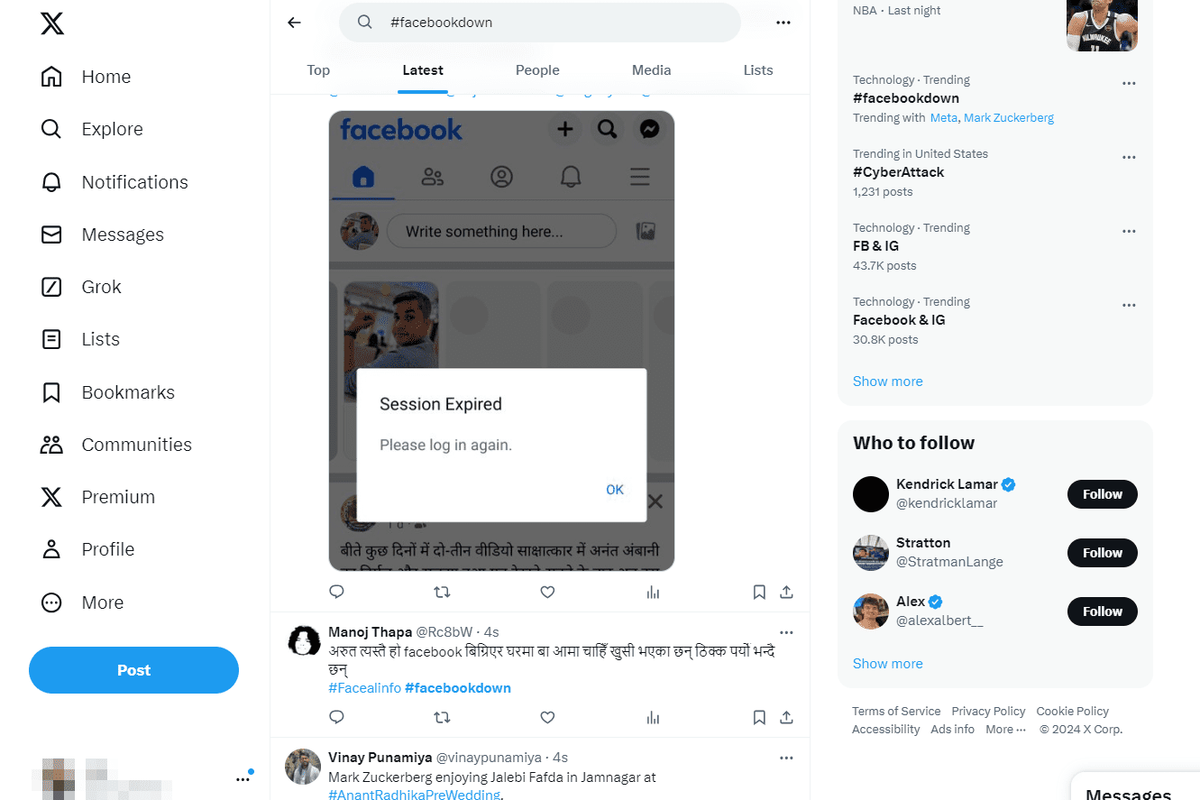
Ενώ είστε στο X (πρώην Twitter), μπορείτε επίσης ελέγξτε το προφίλ του Facebook για τυχόν ενημερώσεις σχετικά με το εάν το Facebook είναι εκτός λειτουργίας.
Εάν δεν μπορείτε να ανοίξετε ούτε το X και άλλοι δημοφιλείς ιστότοποι όπως το YouTube είναι επίσης εκτός λειτουργίας, τότε το πρόβλημα πιθανότατα είναι στο άκρο σας ή στον ISP σας.
-
Χρησιμοποιήστε έναν άλλο ιστότοπο «ελεγκτή κατάστασης» τρίτων όπως Κάτω για όλους ή μόνο για μένα , Downdetector , ή Διακοπή.Αναφορά .
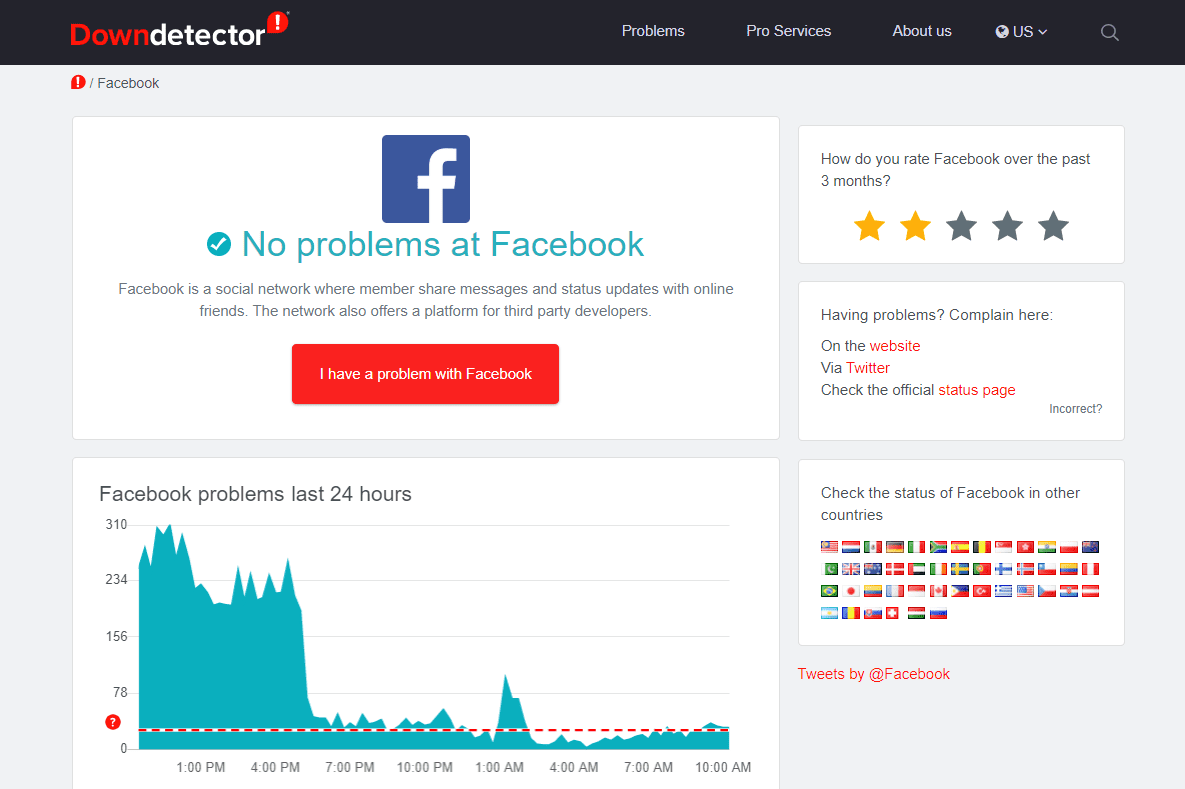
Εάν κανένας άλλος δεν αναφέρει προβλήματα με το Facebook, τότε το πρόβλημα πιθανότατα βρίσκεται στην άκρη σας.
Τι να κάνετε όταν δεν μπορείτε να συνδεθείτε στο Facebook
Υπάρχουν πολλά πράγματα που μπορείτε να δοκιμάσετε εάν το Facebook φαίνεται να λειτουργεί καλά για όλους τους άλλους εκτός από εσάς:
-
Βεβαιωθείτε ότι το επισκέπτεστε πραγματικά Facebook.com . Εάν χρησιμοποιείτε την εφαρμογή Facebook, βεβαιωθείτε ότι είναι η επίσημη εφαρμογή:
Κατεβάστε το Facebook για Android Κατεβάστε το Facebook για iOS -
Εάν δεν μπορείτε να αποκτήσετε πρόσβαση στο Facebook από το πρόγραμμα περιήγησής σας, δοκιμάστε να χρησιμοποιήσετε την εφαρμογή Facebook. Εάν αντιμετωπίζετε προβλήματα με την εφαρμογή, δοκιμάστε να χρησιμοποιήσετε το πρόγραμμα περιήγησης στο smartphone ή το tablet σας.
-
Κλείστε όλα τα παράθυρα του προγράμματος περιήγησής σας, περιμένετε 30 δευτερόλεπτα, ανοίξτε ένα παράθυρο και, στη συνέχεια, δοκιμάστε να αποκτήσετε ξανά πρόσβαση στο Facebook. Κάντε το ίδιο με την εφαρμογή σας στο Facebook εάν χρησιμοποιείτε tablet ή smartphone, αλλά βεβαιωθείτε ότι στην πραγματικότητα κλείνετε την εφαρμογή. Μάθε πως να κλείστε εφαρμογές Android και πώς να τερματίσετε τις εφαρμογές στο iPhone .
Εάν πιστεύετε ότι το πρόγραμμα περιήγησης ή η εφαρμογή σας μπορεί να μην κλείνει ή ότι έχει κολλήσει και δεν κλείνει, επανεκκινήστε τη συσκευή σας και δοκιμάστε ξανά.
-
Εκκαθαρίστε την προσωρινή μνήμη του προγράμματος περιήγησής σας .
-
Εκκαθαρίστε τα cookie του προγράμματος περιήγησής σας.
-
Σαρώστε τον υπολογιστή σας για κακόβουλο λογισμικό.
-
Κάντε επανεκκίνηση του υπολογιστή σας .
πώς να προωθήσετε ένα μόνο email στο gmail
-
Αν και δεν είναι ιδιαίτερα συνηθισμένο, μπορεί να υπάρχει κάποιο πρόβλημα με το δικό σας Διακομιστής DNS . Εάν θέλετε να δοκιμάσετε να αλλάξετε διακομιστές DNS, υπάρχουν πολλές δωρεάν και δημόσιες επιλογές.
-
Ξεμπλοκάρετε το Facebook με διακομιστή μεσολάβησης ιστού ή VPN.
Εάν τίποτα δεν έχει δουλέψει ακόμα, μάλλον αντιμετωπίζετε πρόβλημα με το διαδίκτυο. Για παράδειγμα, θα μπορούσατε να έχετε πάρα πολλές συσκευές που χρησιμοποιούν το εύρος ζώνης του δικτύου σας. Επικοινωνήστε με το δικό σας ISP να ζητήσει περαιτέρω βοήθεια.
Μηνύματα λάθους στο Facebook
Εκτός από τα τυπικά σφάλματα κωδικού κατάστασης HTTP όπως το 500 Internal Server Error , 403 απαγορευμένο , και 404 δεν βρέθηκε , το Facebook εμφανίζει μερικές φορές μηνύματα σφάλματος που εξηγούν γιατί δεν μπορείτε να συνδεθείτε. Για παράδειγμα:
Εάν το Facebook είναι εκτός λειτουργίας με ένα μήνυμα σχετικά με κάποιο είδος συντήρησης, τότε το μόνο που μπορείτε να κάνετε είναι να το περιμένετε. Μερικές φορές αυτή η συντήρηση επηρεάζει κάθε χρήστη του Facebook, αλλά μερικές φορές είναι απλώς ένα μικρό μέρος.
Πώς να το διορθώσετε όταν το Facebook συνεχίζει να κρασάρειΕνδιαφέροντα Άρθρα
Επιλογή Συντάκτη

Adobe Creative Suite 4 Design Standard / Premium κριτική
Είναι εύκολο να ξεχάσουμε αυτές τις μέρες, αλλά η Adobe άρχισε να αναπτύσσει τη ζωή του λογισμικού και γραμματοσειρών για μηχανήματα δημιουργίας εικόνων. Τα πράγματα έχουν προχωρήσει σημαντικά από αυτές τις ταπεινές αρχές, αλλά η βασική εστίαση και η δύναμη της Adobe παραμένει στη δημοσίευση. Κλειδί για αυτό

Τι είναι το Mobile Installer; Εξήγησε
Δεν είναι δυνατή η απενεργοποίηση των αυτόματων διαφημίσεων μέσω προγραμματισμού στη σελίδα, οπότε είμαστε εδώ!

Τρόπος εκτέλεσης λογισμικού Windows σε Mac
Δεν υπάρχει αμφιβολία ότι το macOS έχει ένα υπέροχο και ακμάζον οικοσύστημα. Είναι συχνά ο τέλειος φορητός υπολογιστής για φωτογράφους, επεξεργαστές βίντεο, προγραμματιστές, διαχειριστές και πολλά άλλα πεδία. Δυστυχώς, υπάρχει μόνο κάποιο λογισμικό που είναι διαθέσιμο μόνο στα Windows

Πώς να κάνετε δώρο χρήματα στο Steam
Μπορείτε να κάνετε δώρο χρήματα στο Steam με ψηφιακές δωροκάρτες Steam. Δείτε πώς μπορείτε να αγοράσετε δωροκάρτες Steam χρησιμοποιώντας ένα πρόγραμμα περιήγησης ιστού ή τον πελάτη Steam.

Πώς να εγκαταστήσετε έναν επεξεργαστή Intel
Εάν βρίσκεστε σε αυτήν τη σελίδα, έχετε αγοράσει έναν επεξεργαστή Intel που θέλετε να εγκαταστήσετε. Εάν δεν είστε σίγουροι εάν ο επεξεργαστής σας είναι κατασκευασμένος από την Intel, υπάρχει ένας απλός τρόπος για να μάθετε: εάν το κάτω μέρος

Πώς να διαγράψετε μια δημοσκόπηση στο Facebook Messenger
Το Facebook Messenger έχει γίνει μια κορυφαία εφαρμογή για σύνδεση με φίλους και οικογένεια, με πολλές επιχειρήσεις να το χρησιμοποιούν ως μέσο μέτρησης του ενδιαφέροντος των πελατών. Από τότε που το Facebook εισήγαγε τη δυνατότητα δημοσκόπησης, οι χρήστες μπορούν να κάνουν τις συνομιλίες τους πιο διαδραστικές και να ψηφίσουν